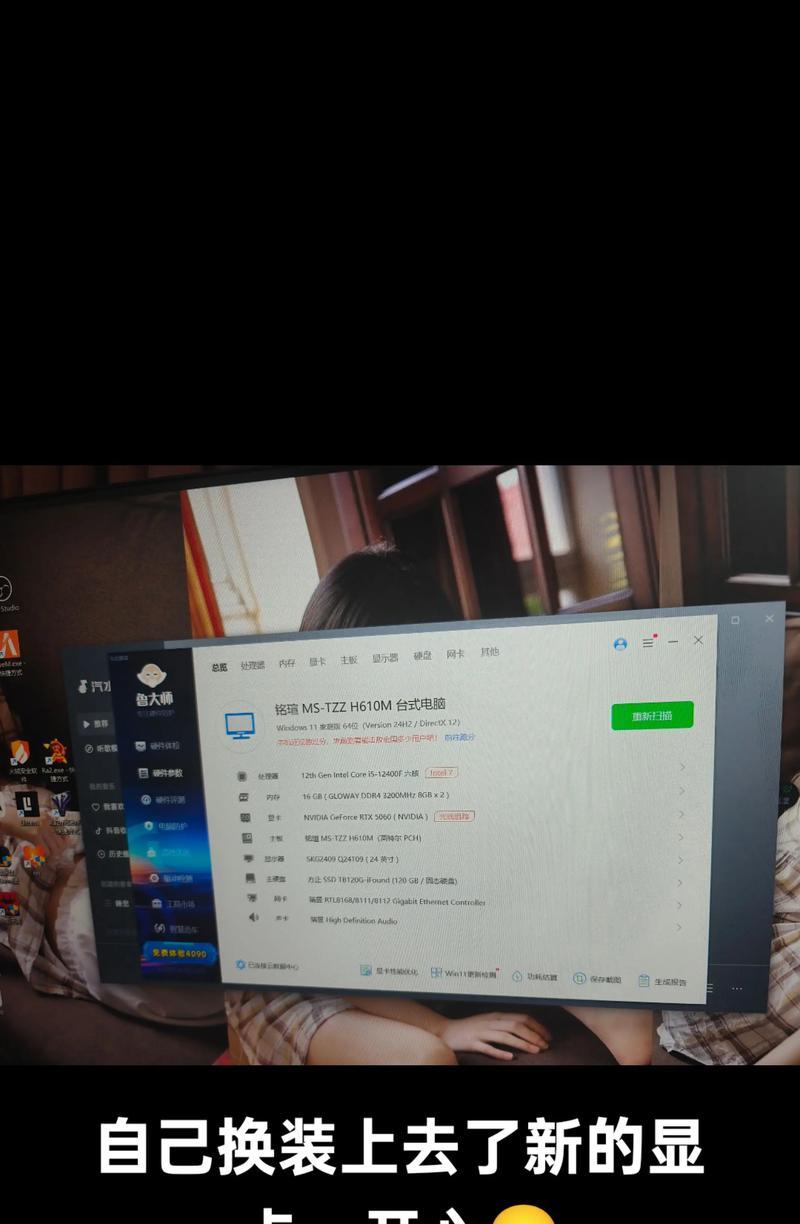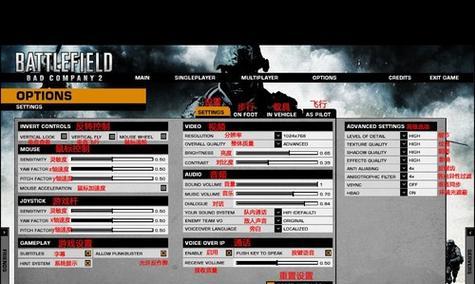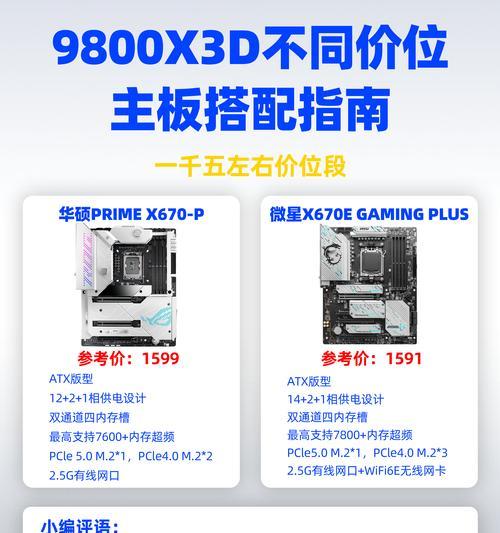集成显卡如何开启游戏模式?
- 家电维修
- 2025-07-01 09:56:02
- 26
在如今的数字时代,游戏已成为许多人的休闲娱乐首选。然而,不是每位用户都配备了高端的独立显卡,许多笔记本和低成本PC依旧采用集成显卡。你可能认为集成显卡无法提供流畅的游戏体验,但其实通过一些优化手段,我们仍然可以让集成显卡“游戏模式”大放异彩。本文将详细介绍如何开启和优化集成显卡的游戏模式。
一、认识集成显卡
在我们进行任何优化之前,了解集成显卡的工作原理和特点至关重要。集成显卡是嵌入在CPU内部的一种图形处理单元(GPU),与主板或CPU芯片组一同工作,其性能通常不如独立显卡。但尽管如此,通过正确设置,我们依旧可以提高其在游戏中的表现。
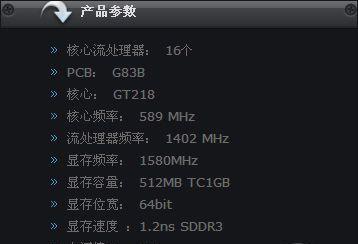
二、开启集成显卡的游戏模式
1.进入显卡控制面板
大多数集成显卡都自带控制面板,比如英特尔的GraphicsControlPanel或AMD的RadeonSettings。你需要找到并打开它:
Windows10/11:右键点击桌面空白处,选择“图形属性”或者“AMDRadeon设置”。
Windows7:在控制面板中,搜索并打开“英特尔图形和媒体控制面板”或者“AMDRadeon设置”。
2.切换至高性能模式
在显卡控制面板中,我们可以切换集成显卡的工作模式:
对于英特尔显卡,选择“电源”标签页,然后将“图形设置”中的“系统范围图形性能”设置为“最大化性能”。
对于AMD显卡,在“系统”选项下找到“图形设置”,选择“使用APU性能”或相似选项。
3.调整3D设置
在3D设置中,调整各项参数以优化性能:
纹理质量:降低纹理质量可以提升帧率,但同时也会牺牲画质。
阴影质量:阴影是游戏的一大视觉负荷来源,适当降低可以提升游戏流畅度。
抗锯齿:关闭或降低抗锯齿设置通常可以显著改善游戏性能。
4.更新驱动程序
显卡驱动程序的更新对于游戏性能至关重要。确保你的显卡驱动程序是最新版本,可以通过以下步骤进行更新:
访问显卡制造商的官方网站,下载并安装最新的驱动程序。
利用WindowsUpdate功能,让系统自动寻找并安装驱动程序更新。
5.考虑使用游戏模式
Windows10和11引入了游戏模式,它通过优化系统资源分配来改善游戏体验:
打开“设置”>“游戏”>“游戏模式”,确保游戏模式已经开启。
6.禁用Windows视觉效果
在“系统”->“系统信息”->“高级系统设置”->“性能”->“设置”中,选择调整为最佳性能,禁用不必要的Windows视觉效果。
7.关闭后台应用
关闭不必要的后台应用程序可以释放更多系统资源给游戏使用,提高游戏性能。
8.考虑硬件升级
如果以上方法仍然不能满足你的游戏需求,可能需要考虑升级你的硬件,例如增加内存或者升级到更好的集成显卡,比如AMD的Ryzen系列或英特尔的最新处理器。

三、集成显卡游戏优化技巧
1.游戏设置调整
除了调整显卡设置,游戏内的设置也需要优化:
分辨率:尝试降低游戏分辨率,减少GPU的渲染压力。
特效:降低游戏中的特效质量,特别是那些对GPU要求高的特效。
垂直同步:关闭垂直同步可以减少画面卡顿,但可能会出现画面撕裂。
2.使用游戏优化工具
有些集成显卡制造商提供专门的游戏优化工具,通过这些工具也可以提升游戏性能。
3.清理系统垃圾
定期清理系统垃圾文件和注册表,确保系统运行顺畅,有助于游戏性能的提升。
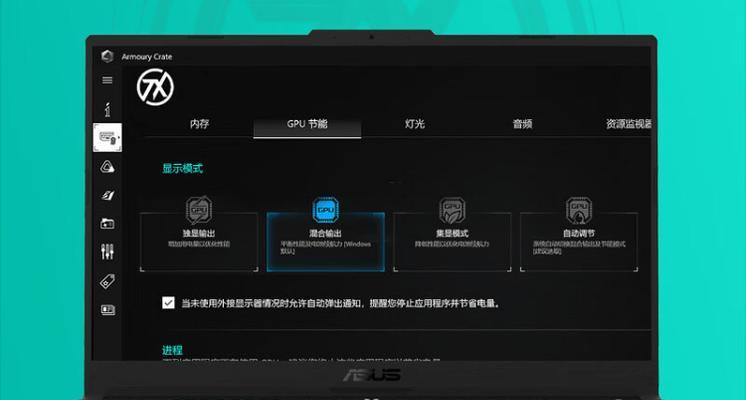
四、常见问题解答
问:开启游戏模式后,集成显卡的温度会升高吗?
答:是的,开启游戏模式意味着显卡将全速运行,其产生的热量将会增加。确保你的散热系统良好,避免因高温导致的性能下降或硬件损坏。
问:如何测试集成显卡的性能?
答:可以通过运行游戏内置的性能测试或使用第三方软件如3DMark来测试集成显卡性能。
五、
开启和优化集成显卡的游戏模式需要对系统设置进行一系列调整。通过降低图形质量、更新驱动程序、关闭不必要的后台应用以及优化游戏内设置等方法,即使是集成显卡也能在一定程度上提升游戏体验。定期维护系统和硬件升级都是提升集成显卡性能的有效途径。只要合理配置,集成显卡同样可以胜任大部分现代游戏,让游戏爱好者不必为了体验流畅的游戏而花费大量资金购买高端独立显卡。
版权声明:本文内容由互联网用户自发贡献,该文观点仅代表作者本人。本站仅提供信息存储空间服务,不拥有所有权,不承担相关法律责任。如发现本站有涉嫌抄袭侵权/违法违规的内容, 请发送邮件至 3561739510@qq.com 举报,一经查实,本站将立刻删除。!
本文链接:https://www.ccffcc.com/article-11505-1.html